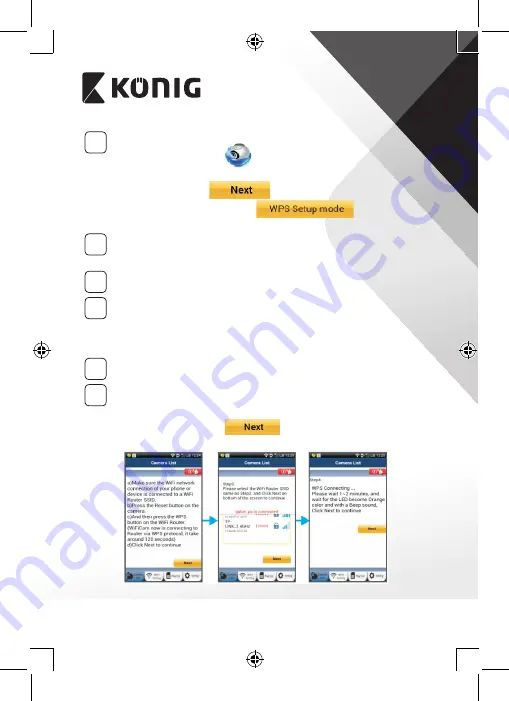
NEDERLANDS
40
1
Instelling Wi‑Fi ‑ WPS‑stand
Open de “uCare Cam” app
en selecteer “Wi Fi Setting” of
“Wi Fi Connector” onderaan het scherm.
Selecteer het tabblad:
Selecteer vervolgens het tabblad:
om naar
stap 2 te gaan (zie “Afbeelding 8”).
2
In WPS‑stand gaan
Schakel uw IP-camera in. De status-LED op de IP-camera zal groen
oplichten gedurende 15 seconden.
3
Programma’s laden
De status-LED zal rood oplichten gedurende 15 seconden.
4
Druk op de WPS‑knop op uw IP‑camera
Wacht totdat de status-LED groen en rood knippert, en houd
vervolgens de WPS-/RESET-knop op uw IP-camera gedurende
2 seconden ingedrukt om naar de WPS-stand te gaan. De status-
LED knippert nu groen.
5
Naar de WPS‑stand gaan op uw Wi‑Fi‑router
Druk op de WPS-knop op uw Wi-Fi-router
6
Het selecteren van de Wi‑Fi‑router
Selecteer de Wi-Fi-router van uw keus op het scherm (zie
“Afbeelding 9”).
Selecteer dan het tabblad
om naar de volgende stap
te gaan (zie “Afbeelding 10”).
Afbeelding 8
Afbeelding 9
Afbeelding 10
Summary of Contents for SAS-IPCAM116
Page 137: ...137 2 uCare Cam 00000000 admin 0000 1 IP IP 1 DC DC IP LED IP 15 2 LED 15...
Page 142: ...142 11 13 12 14 IP Wi Fi 1 DC DC IP LED IP 15 2 LED 15...
Page 171: ...171 2 uCare Cam 00000000 admin 0000 1 IP IP 1 IP IP 15 2 15 3 IP WPS 10 IP...
Page 172: ...172 ANDROID Apple 8 IP Wi Fi 4 uCare Cam 1 5 6 2 3 10 0000 7 5 uCare Cam 4 6 5 2 3 4...
Page 175: ...175 7 IP Wi Fi 1 2 IP Wi Fi IP Wi Fi 1 8 11 9 13 14 11 13 12 14...
Page 178: ...178 IP CD SAS IPCAM116 1 2 3 4 5 6 7 8 WPS 9 12...
Page 249: ...249 2 uCare Cam 00000000 admin 0000 1 1 LED 15 2 LED 15...
Page 253: ...253 5 WPS Wi Fi WPS Wi Fi 6 Wi Fi Wi Fi 9 10 8 9 10 7 Wi Fi 1 2 Wi Fi LED LED 1 8 11 9 13 14...
Page 254: ...254 11 13 12 14 Wi Fi 1 LED 15 2 LED 15...
Page 256: ...256 4 17 18 16 17 18 APPLE 5 uCare Cam 6 7 Scan camera QR code QR 8 QR QR 9 UID ID QR DONE CD...
















































